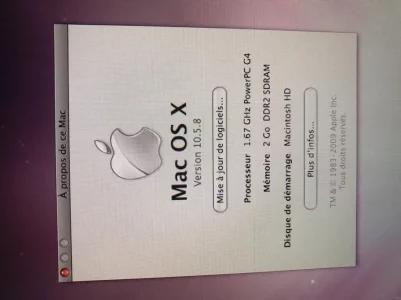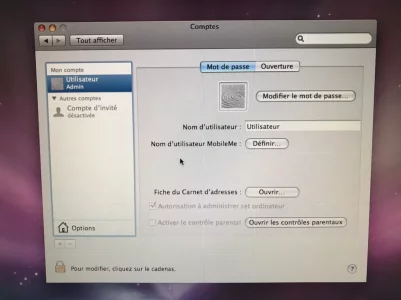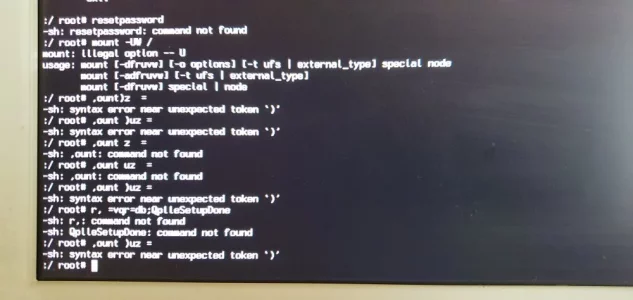Voici ce que je te propose pour te dépanner -->
- l'issue de secours pour toi consiste à supprimer un fichier
.AppleSetupDone (fichier vide de finalisation d'une installation) dans le
Terminal de la session du
Single User (utilisateur unique =
root). Pour cela >
redémarre > et tiens pressées les 2 touches
⌘S (
cmd S) à partir de l'écran noir --> tu devrais avoir un autre écran noir sur lequel défilent des lignes de log blanches qui s'immobilisent sur l'invite de commande :
- si elle ne s'affichait pas automatiquement à la fin > presse une fois la touche "Entrée" du clavier pour forcer son affichage.
Tu es dans un
terminal plein écran de
root. Clavier en
QWERTY logique par défaut. Volume
Macintosh HD monté en
lecture seule par défaut. Aucun
service (
daemon) de l'OS n'est initialisé.
Je te présente par paires les commandes à passer : d'abord comment ça doit s'afficher à l'écran > ensuite comment tu les tapes sur ton
AZERTY physique pour que ça corresponde au
QWERTY logique (puis tu presses chaque fois la touche "
Entrée" du clavier pour exécuter la commande).
----------
Passe la commande qui doit s'afficher ainsi -->
- et que tu tapes ainsi -->
- la commande remonte Macintosh HD en lecture & écriture
----------
Passe la commande qui doit s'afficher ainsi -->
Bloc de code:
rm /var/db/.AppleSetupDone
- et que tu tapes ainsi -->
Bloc de code:
r, =vqr=db=:QppleSetupDone
- la commande supprime le fichier .AppleSetupDone
----------
Passe la commande (identique dans les 2 claviers) -->
----------
- le Système va se charger > mais à la fin > au lieu d'avoir l'écran de connexion permettant d'ouvrir ta session > tu vas toucher (après une animation musicale : Welcome > Bienvenue etc.) la série des panneaux de paramétrage du Mac (Pays > Langue etc.) Renseigne tout avec exactitude.
- le dernier panneau te permet de récupérer des données => coche la case : "Ne pas récupérer de données maintenant" --> ce qui te permet de créer un compte admin : ne reprends surtout pas les identifiants du compte existant (= Admin) > choisis : Nom complet = toto > nom de compte = toto > mot-de-passe = toto (si tu veux créer un nouveau compte auxiliiaire bidon) > soit les identifiants et mot-de-passe de ton choix (si tu veux créer un compte définitif à toi).
Si tu ouvres une session
toto --> va à :
Menu >
Préférences Système >
Comptes >
déverrouille le cadenas avec le mot-de-passe
toto > sélectionne
Admin > utilise le bouton : "
Réinitialiser le mot-de-passe".
- délogge-toi de la session toto en redémarrant une fois > logge-toi comme Admin avec le nouveau mot-de-passe.
Si tu ouvres une session à
ton nom (définitive) > va à :
Menu >
Préférences Système >
Comptes >
déverrouille le cadenas avec ton mot-de-passe > sélectionne
Admin > presse le bouton
- pour supprimer le compte.
Note : rafraîchis la page > car j'ai ré-édité ça et là des points du tuto pour qu'il colle à ton cas de figure.